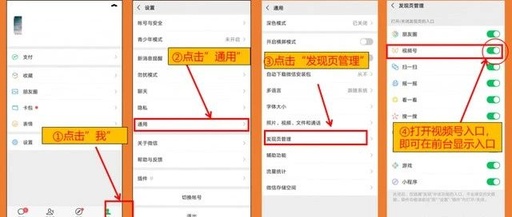这几天接到官方通知

这几天接到官方通知,为迎接423世界读书日,本周举办“423知识节”专栏大促活动,从今天开始一周内,我的专栏《PPT2021办公百科视频教程》会在现有折扣的基础上,再给大家10元的补贴,目前只要89元就可以订阅学习。
我可以负责任给大家做个承诺:这套PPT专栏课程中的70多个视频,内容非常全面系统。如何制作PPT封面页目录页内容页?如何使用PPT的形状功能自己绘制图形?如何制作商务风格PPT?如何添加和调整PPT动画?如何给PPT页面添加交互?如何制作平滑切换?如何使用最新的缩放定位功能?如何给PPT添加视频和背景音乐?这些大家最关心最常用的功能讲解,在课程中都有颇多章节,同时配备给大家边学习边练习的文档资料和PPT模板。
我的这门课程更新完结之后从来没这么优惠过,想系统学习PPT的同学务必抓住这个机会,把握“423知识节”的限时优惠,用超低价订阅我的专栏,点击下方专栏卡片右侧蓝色【看一看】按钮订阅课程。订阅好课程之后别忘了私信我领取课程同步练习文档资料哦!
PPT2021办公百科视频教程
在PPT中
在PPT中,插入附件和对象都是将其他文件或内容添加到幻灯片中的方法。它们的主要区别在于:
插入附件:插入附件是将外部文件(如文档、图片、音频、视频等)作为链接添加到幻灯片中。当观众点击链接时,他们将被重定向到原始文件的位置,以查看或播放该文件。优点是:可以方便地共享文件,缺点是:可能会降低演示文稿的加载速度,并且观众需要手动点击链接才能查看文件。
插入对象:插入对象是将外部文件(如文档、图片、音频、视频等)嵌入到幻灯片中,使其成为演示文稿的一部分。这意味着观众可以在演示文稿中直接查看和操作这些文件,而不需要离开幻灯片。优点是:可以更方便地展示和操作文件,缺点是:可能会增加演示文稿的大小和加载时间。
因此,选择插入附件还是插入对象取决于您想要实现的目标和具体需求。如果您想方便地共享文件并让观众自行查看,则插入附件可能更适合;如果您想更方便地展示和操作文件,则插入对象可能更适合。
这是篇写给纯PPT小白的文章

这是篇写给纯PPT小白的文章,为了帮助小白轻松搞定人生中第一份合格的PPT。各路高手路过不要拍砖嘲笑太浅显简单,有好的建议可以评论区告诉我哈~
还记得刚接触PPT时什么也不懂,新建一个PPT文档就开始写,白底黑字密密麻麻写的像是Word,交给领导免不了挨一顿批。
有经验了才知道,要写一份合格的PPT,先不慌忙着急立刻就写。大量工作是在开些之前的准备。
首先,着手开写PPT前,先想好这份PPT的受众是谁,表达什么主题,关键要点是什么。给领导的PPT和给客户的PPT肯定大大不同,弄混了对象只会做无用功,领导打回来重写100遍。同时你还要确认好PPT的使用形式,是辅助现场演讲的演示,还是直接发送给受众自己阅读。两种方式的PPT要素有很大差异。演讲现场用的PPT,就要全力服务于演讲。多用图表图示,少用文字。这样让观众可以一边看,一边听你讲。直接送去给别人阅读的PPT,则必须添加尽可能简洁但描述清晰的文字,整个PPT要具有很清晰的阅读顺序,以代替你的演讲,引领读者理解你的思路。
你看,这些其实重要的事情在开始写PPT之前就已经决定了你的PPT是否合格。
接下来就是一些写PPT的小技巧。
在网上找PPT模板,不管是“第一PPT”也好还是其他,有很多PPT模板网站,有免费的有收费的,有钱直接在收费里找,没钱就在免费里细细挑,网站一般会将PPT模板分类好,按图索骥,找好模板直接用省很大力气。
模板一般都自带幻灯片的结构逻辑,不管是简单的一二级目录,总分总结构,还是SWOT分析图、矩阵分析图,自行选择。这里简单说两种常见情况:第一种,工作汇报。结构一般是:
1、前段工作概述,工作成果展示,工作问题分析,改进方法。第二种,老师讲课课件。结构一般是:授课老师介绍,导入语,知识点讲解,课堂练习互动,课后作业。
整个PPT字体格式保持统
一,标题及重点部分可利用加粗字体、加大字号、色块反衬与其他部分区分开。字体颜色最好不好超过2种。PPT配图不宜过大,通过调整大小或者裁减选择需要部分。
PPT中数据部分要灵活使用图表来进行展示,通过菜单项插入图表。过于复杂的数据如果直接插入EXCLE表格会显得非常繁杂,不易抓住重点。
插入音频、视频。如有需要,可在菜单栏选择插入,点选音频、视频。一般办公不会用到,宣讲类以及活动类会需要。
想到哪写到哪,欢迎讨论如何快速写一份好的PPT~
相见恨晚的3个PPT常用小技巧
相见恨晚的3个PPT常用小技巧,掌握这些,你就是PPT高手!
1、录制视频
如果想在 PPT 中插入一段自制视频,那我们可以用【录制视频】这个功能,现录现用。
方法:【插入】→【屏幕录制】→【选择区域】→【录制】→【录制完后按win徽标+shift+Q结束】
2、录制音频
PPT 一般都是配合演讲使用的辅助演示工具。如果想把做好的 PPT发给别人,同时又希望将对PPT文件的解读附带在里面。那【录制音频】就能很好地解决这个问题。收到的人不仅能看 PPT 页面,还能听到对PPT页面的内容解读。
方法:【插入】→【音频】→【录制音频】
3、SmartArt排版图片
PPT一般都要讲究图文并茂,然而图文排版却是一大难题,其实我们可以借助SmartArt来快速排版。
方法:【插入】→【SmartArt】→【图片】→【选择图形】→【选择图片】
更多学习PPT技能及提升女人魅力戳这里:
专栏
超实用专栏5折优惠券戳这里(送完即止):专栏